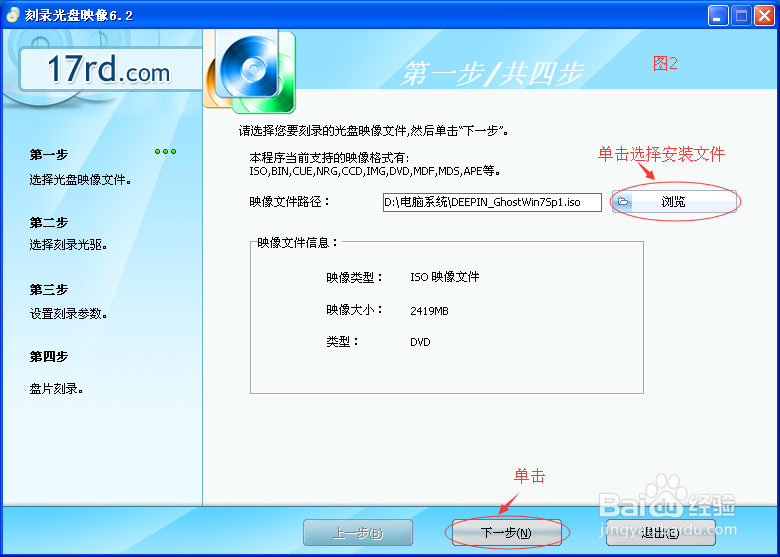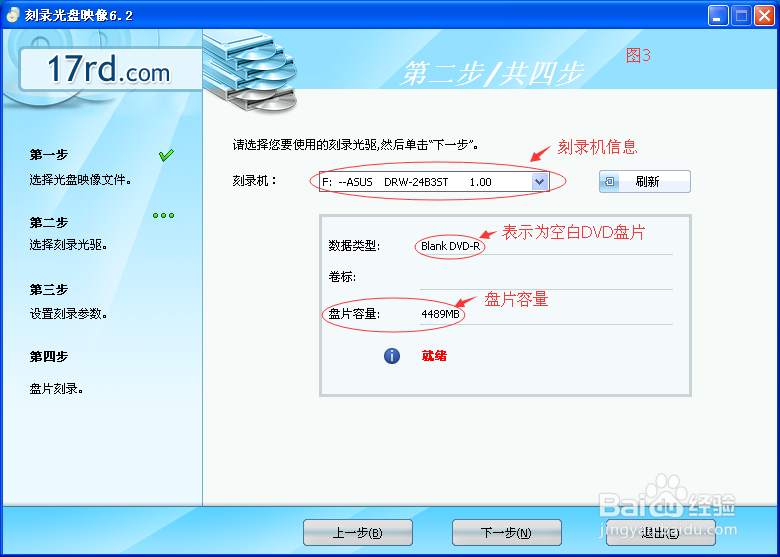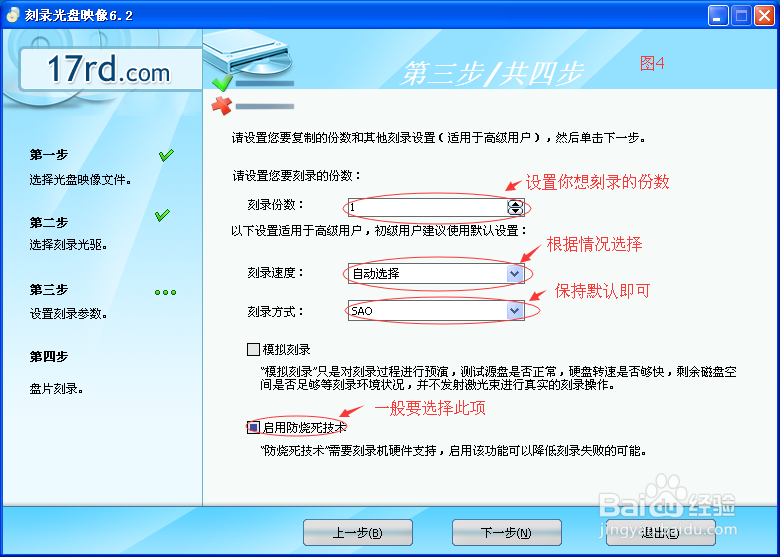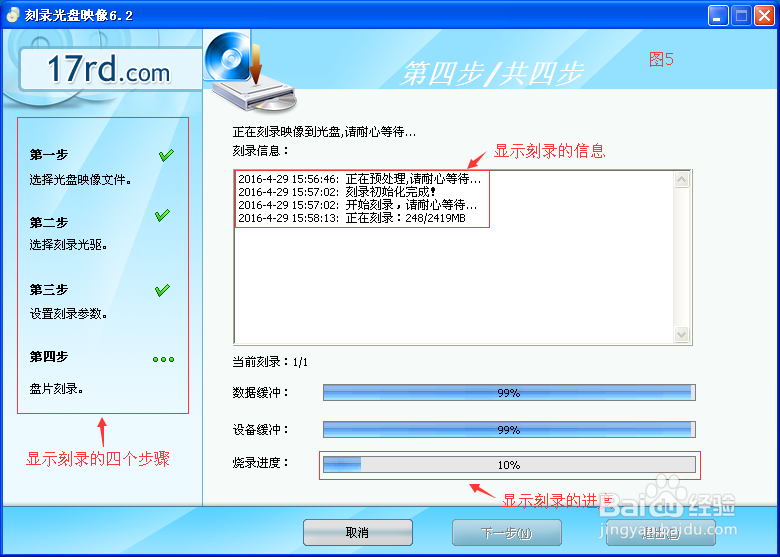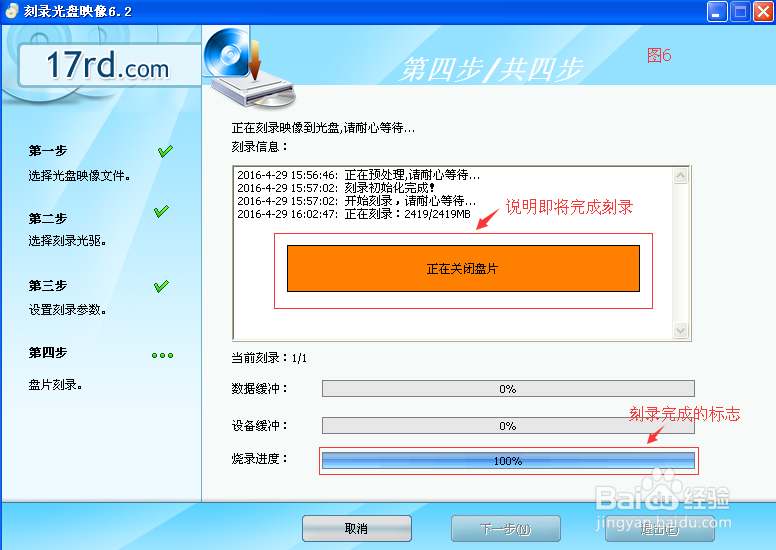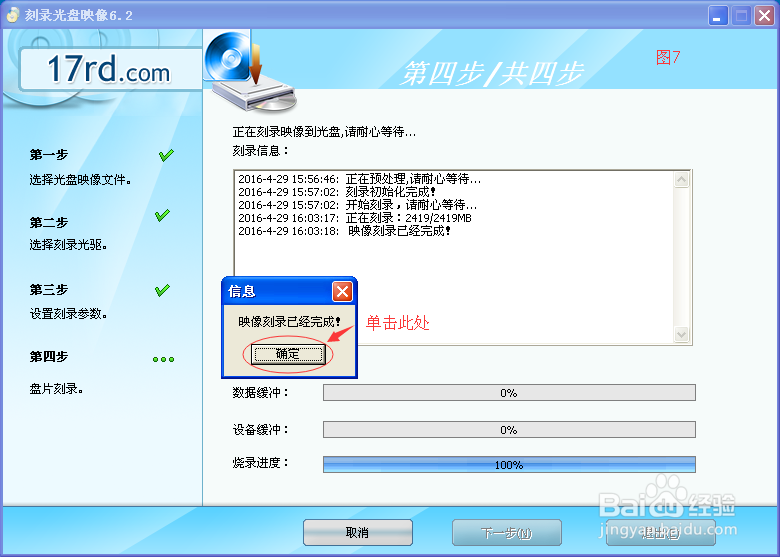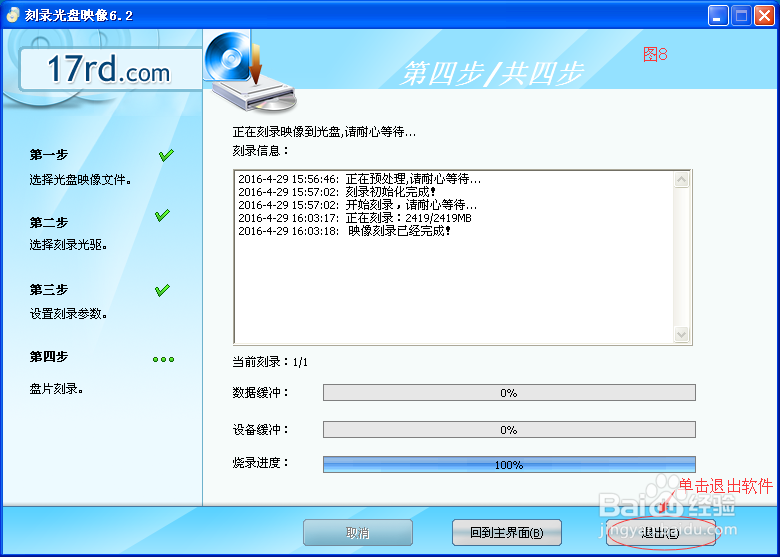制作电脑系统安装光盘的方法
1、 准备工作: 1、安装好系统安装盘制作软件。 2、从网上下载操作系统文件(*.iso文件),注意这里的系统安装文件是一个压缩包形式的文件,请大家一定不要解压,我们可以到雨林木风、深度技术等网站上找到这类操作系统文件。
2、首先打开下载好的系统安装盘制作软件,如图1所示,将鼠标移动到“刻录中心”选项就可以看到“刻录光盘映像文件“按钮,点击此按钮进入如图2所示的界面,点击“浏览”按钮选择你下载的操作系统文件(*.iso文件),然后点击“下一步”按钮进入如图3所示的界面。
3、 图3上我做了标注,请注意观察,然后点击“下一步”进入如图4所莲镘拎扇示的界面,在图4所示的界面上我们要设置刻录的份数和刻录的速度。刻录的速度、刻录方式保葆扒豳峤持默认即可 ,“启用防烧死技术”要勾选,设置完后点击“下一步”按钮,进入如图5所示的界面,这个界面出现说明刻录已经开始,请勿点击“取消”按钮,过程可能比较长,请耐心等待,待烧录进度显示100%的时候刻录才完成。
4、 当“烧录进度”达到100%时会出现如图6所示的界面,说明即将完成刻录,稍后会出现如图7所示的界面,这时会弹出“映像刻玲膛宀耱录已经完成”对话框,点击对话框上的“确定”即可,点击以后,出现如图8所示的界面,这时退出按钮变为可用,点击“退出”,这样我们就完成了制作电脑系统安装光盘的工作。
声明:本网站引用、摘录或转载内容仅供网站访问者交流或参考,不代表本站立场,如存在版权或非法内容,请联系站长删除,联系邮箱:site.kefu@qq.com。
阅读量:69
阅读量:85
阅读量:31
阅读量:36
阅读量:33